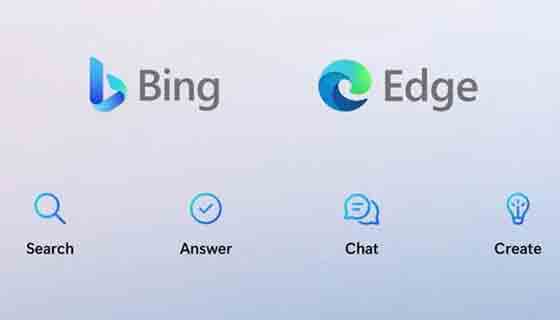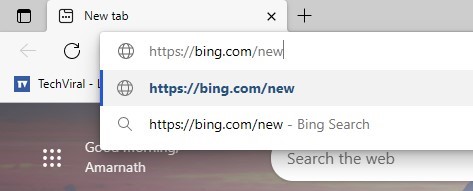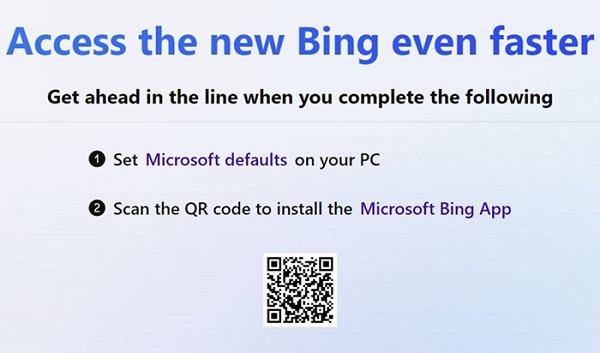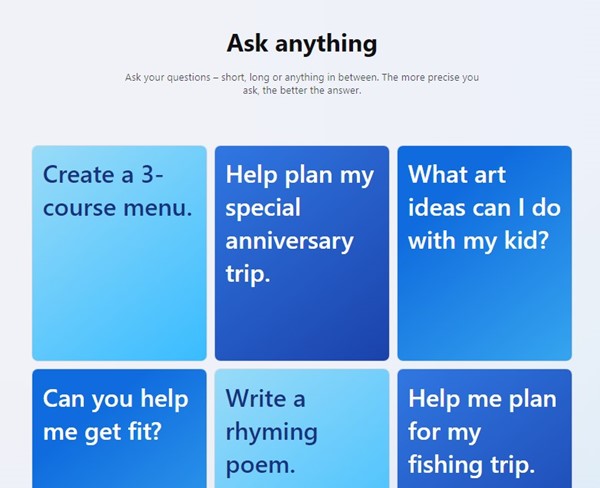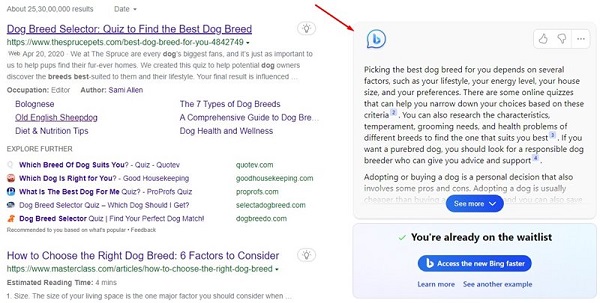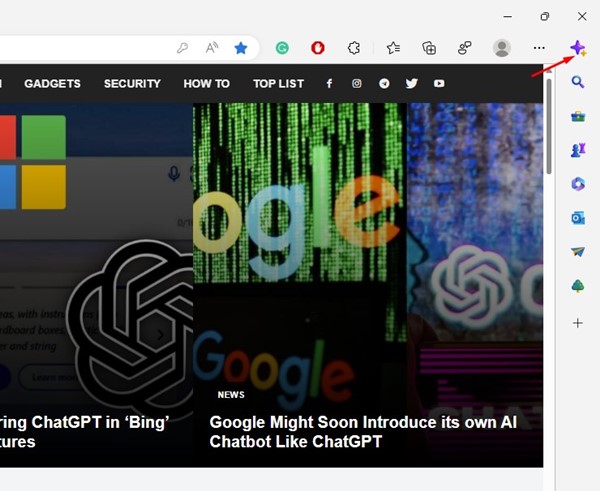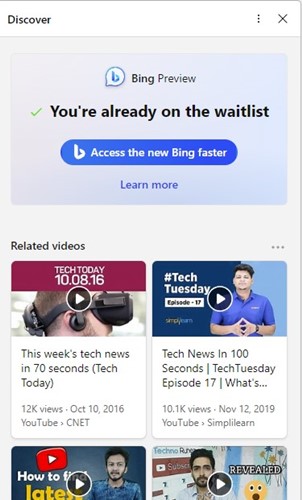بعد النجاح السريع لـ ChatGPT AI chatbot 🤖 ، بدأ العديد من المنافسين في الترويج لأدوات الذكاء الاصطناعي الخاصة بهم على منصات الشبكات الاجتماعية وشركات مثل Microsoft قدمت Bing جديدًا مدعومًا من Open AI ChatGPT بعد التحقق من الطلب المتزايد. في تعليم كيفية استخدام الذكاء الاصطناعي ChatGPT في Bing و Microsoft Edge اليوم ، نريد الإجابة على سؤال حول كيفية استخدام ChatGPT؟ للإجابة بشكل بسيط ومختصر ، ابق معنا.
استخدام دردشة GPT في محرك بحث Bing ومتصفح Microsoft Edge
كيفية استخدام ChatGPT على Microsoft Edge & Bing
ChatGPT هو تطبيق دردشة وبحث قائم على الذكاء الاصطناعي أصبح موضوعًا ساخنًا في اليوم. نريد اليوم في Nooh Freestyle أن نعلمك كيفية استخدام دردشة GPT في محركات بحث Bing و Microsoft Edge ، ولكن قبل ذلك يجب الانتباه إلى بعض الأشياء:
تحتاج إلى الانضمام إلى قائمة الانتظار للحصول على محرك بحث Bing الجديد تمامًا. وفقًا لمايكروسوفت ، في أول 48 عامًا ، قام أكثر من مليون شخص بالتسجيل للحصول على Bing الجديد.
على الرغم من وجود العديد من الأشياء التي يمكنك القيام بها للوصول إلى Bing الجديد بشكل أسرع ، فلا يوجد ضمان بأنك ستتمكن من الوصول إلى ChatGPT على الفور.
أيضًا ، عندما نتحدث عن استخدام ChatGPT في Microsoft Edge ، يجب عليك استخدام إصدار Canary أو Dev Microsoft Edge.
كيفية استخدام دردشة GPT في Bing
لقد أوضحنا بالفعل كيفية إضافة الذكاء الاصطناعي ChatGPT إلى Word على Nooh Freestyle ، ولكن إذا قررت استخدام ChatGPT في Bing ، فإليك الخطوات التي يمكنك اتباعها:
افتح متصفح Microsoft Edge.
انتقل إلى bing.com/new.
الآن سترى صفحة مثل الصورة أدناه. انقر فوق الزر "Join the Waitlist".
تأكد من تسجيل الدخول باستخدام حساب Microsoft الخاص بك قبل الانضمام إلى قائمة الانتظار. في الخطوة التالية ، انقر فوق Access the new Bing faster.
تطلب منك Microsoft الآن تعيين إعدادات Microsoft الافتراضية على نظامك وتثبيت تطبيق Microsoft Bing. يجب عليك القيام بهذه الأشياء لأنها ستساعدك في الحصول على الإصدار الجديد بشكل أسرع. لاحظ أنه من خلال القيام بذلك ، يجب عليك المرور بفترة انتظار مرة أخرى. امسح QR ضوئيًا وقم بتثبيت Microsoft Bing App. تأكد من تسجيل الدخول باستخدام حساب Microsoft الخاص بك.
في غضون ذلك ، يمكنك تجربة بعض العينات التي تم توفيرها بالفعل للمستخدمين. هناك العديد من الأمثلة المحددة مسبقًا في Bing الجديد والتي تتيح لك اختبار ChatGPT.
لاختبار دردشة JPT ، انتقل إلى bing.com/new وقسم Ask anything. الآن ستجد هنا بعض الأمثلة المحددة مسبقًا. سيؤدي النقر فوق Help me find a pet إلى فتح بحث Bing في علامة تبويب جديدة وستجد إجابة ChatGPT على الجانب الأيمن من البحث.
كيفية استخدام دردشة GPT في Microsoft Edge
كما أوضحنا أعلاه ، لا يمكنك استخدام ChatGPT لنظام Android ونظامك إلا إذا كنت قد مرت فترة انتظار. إذا سمحت لك Microsoft بالوصول إلى ChatGPT ، فيمكنك استخدامه على الفور في متصفح Edge. الشيء الوحيد الذي يجب ملاحظته هو أنك تحتاج إلى استخدام إصدار Canary أو Dev Microsoft Edge.
قم بتنزيل Microsoft Edge Canary أو إصدار Dev من صفحة Microsoft Edge Insider وقم بتثبيته على جهازك. بعد التثبيت ، افتح التطبيق وقم بتسجيل الدخول إلى حساب Microsoft الخاص بك. للوصول إلى ChatGPT ، انقر فوق رمز Discover في الزاوية اليمنى العليا.
يمكنك الآن استخدام الدردشة المستندة إلى Bing ChatGPT مباشرة من علامة التبويب Discover. ومع ذلك ، إذا كنت لا تزال في قائمة الانتظار ، فلن تتمكن من استخدام Bing Search (ChatGPT) في علامة التبويب Discover Microsoft Edge.
يمكنك الآن استخدام كيفية عقد فصل دراسي وإنشاء اجتماع في Google Meet.
تعليقاتكم واقتراحاتكم؟
إذا كنت أحد المستخدمين الذين بحثوا عن كيفية استخدام ChatGPT في إيران ، نأمل أن تتمكن من العثور على المعلومات التي تحتاجها من خلال تعلم كيفية استخدام الذكاء الاصطناعي ChatGPT في Bing و Microsoft Edge اليوم. شارك تجارب دردشة الذكاء الاصطناعي في ChatGPT معنا في قسم التعليقات في هذه المقالة.